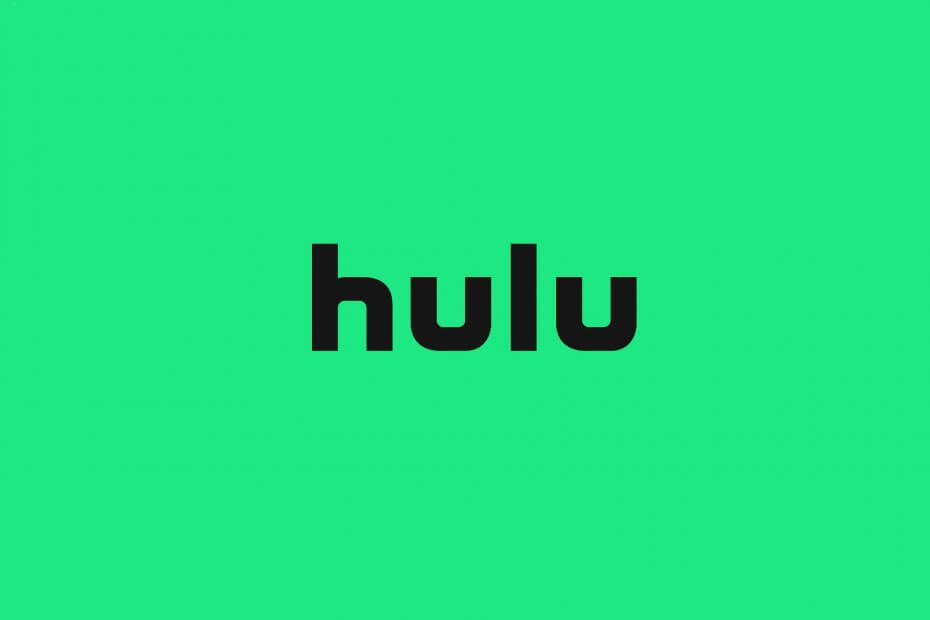- Hulu에서 네트워크 연결 오류가 발생하면 서비스를 정상적으로 이용할 수 없습니다.
- 이 문제를 해결하려면 인터넷 라우터와 PC를 분리하고 Hulu 캐시 파일을 제거하십시오.
- 이 주제에 대한 자세한 정보를 보려면 주저하지 말고 스트리밍 허브.
- Hulu 문제에 항상 대비할 수 있도록 포괄적 인 Hulu 오류 페이지.

이 소프트웨어는 드라이버를 계속 실행하여 일반적인 컴퓨터 오류 및 하드웨어 오류로부터 안전하게 보호합니다. 간단한 3 단계로 모든 드라이버를 확인하세요.
- DriverFix 다운로드 (확인 된 다운로드 파일).
- 딸깍 하는 소리 스캔 시작 문제가있는 모든 드라이버를 찾습니다.
- 딸깍 하는 소리 드라이버 업데이트 새 버전을 얻고 시스템 오작동을 방지합니다.
- DriverFix가 다운로드되었습니다. 0 이번 달 독자.
몇 가지가 있습니다 Hulu 일부 사용자가 시작하려고 할 때 발생할 수있는로드 오류 Hulu 앱. 예를 들어, 오류 94는 다음과 같은 메시지가있는로드 오류 중 하나입니다. Hulu를로드하지 못했습니다..
일부 Hulu 사용자는 종종 네트워크 연결 또는 앱 비 호환성 문제 일 수있는 해당 오류 또는 유사한 오류가 발생할 수 있습니다.
Hulu에서 네트워크 연결 오류를 수정하려면 어떻게해야합니까?
1. 인터넷 라우터와 PC를 분리합니다.
- 먼저 인터넷 라우터 Hulu 로딩 오류가 발생하면 PC. PC를 종료하고 플러그를 뽑습니다.
- 그런 다음 라우터를 끄고 플러그를 뽑은 다음 약 5 분 동안 기다립니다.
- 라우터를 다시 연결하고 켭니다.

- 그런 다음 데스크톱 또는 노트북을 다시 시작하십시오.
- Hulu 앱을 다시 시작하십시오.
2. Hulu 앱의 캐시를 지 웁니다.
- Hulu 앱에 손상된 캐시 데이터가있을 수 있습니다. UWP Hulu 앱의 캐시를 지우려면 Windows 키 + S 키보드 키를 누릅니다.
- 유형 앱 텍스트 상자에서 검색 유틸리티에서 앱 및 기능을 클릭합니다.
- 그런 다음 나열된 Hulu 앱을 선택합니다.
- 딸깍 하는 소리 고급 옵션 추가 설정을 엽니 다.
- 눌러 초기화 단추.

- 딸깍 하는 소리 초기화 다시 확인합니다.
3. Hulu 업데이트
- Hulu 앱을 업데이트해야하는 경우 업데이트하면로드 오류가 수정 될 수 있습니다. UWP Hulu 앱을 업데이트하려면 Windows 10의 Microsoft Store를 클릭하세요. 메뉴를 시작하다.
- 딸깍 하는 소리 더보기 MS Store 메뉴를 엽니 다.
- 딸깍 하는 소리 다운로드 및 업데이트 바로 아래에 표시된 옵션을 엽니 다.

- 그런 다음 업데이트 받기 사용 가능한 앱 업데이트를 다운로드합니다.
4. Windows 업데이트
- Hulu 로딩 오류는 이전 장치 소프트웨어와의 비 호환성 문제로 인해 발생할 수 있습니다. Windows 10이 완전히 업데이트되었는지 확인하려면 다음을 입력하십시오. 업데이트 검색 유틸리티에서.
- 업데이트 확인을 클릭하여 윈도우 업데이트 설정의 탭.
- Windows 10 빌드를 사용할 수있는 경우 다운로드 및 설치 플랫폼 버전을 업데이트합니다.

- 사용 가능한 새 빌드 버전이없는 경우 업데이트 확인 사용 가능한 패치를 다운로드하고 설치합니다.
5. VPN 비활성화
- VPN은 연결 비 호환성을 생성 할 수 있으므로 Hulu와 잘 섞이지 않습니다. VPN을 비활성화하려면 Windows와 R 키를 동시에 눌러 실행을 시작하십시오.
- 입력 ncpa.cpl 열기 상자에서 확인 선택권.

- VPN 연결을 마우스 오른쪽 버튼으로 클릭하고 비활성화 그것에 대한 옵션.
- 그런 다음 VPN 연결없이 Hulu를 열어보십시오.
6. 반응 형 스트리밍 장치
- 스트리밍 기기를 재 활성화하면 Hulu의 스트리밍이 시작될 수 있습니다. 이를 위해 브라우저에서 Hulu 웹 사이트를 엽니 다.
- 필요한 경우 Hulu에 로그인합니다.
- 창의 오른쪽 상단에있는 사용자 프로필 위로 커서를 이동하여 선택합니다. 계정.
- 딸깍 하는 소리 장치 관리 Hulu 장치 목록을 엽니 다.
- 딸깍 하는 소리 없애다 거기에 나열된 장치를 삭제합니다.

- 그 후에는 활성화 코드를 추가하여 제거 된 장치를 다시 활성화 할 수 있습니다. 기기 추가 상자.
7. Hulu 재설치
- Hulu UWP 앱을 다시 설치해보십시오. Windows 10에서 검색 유틸리티를 엽니 다.
- 키워드 입력 앱 여기에 입력하여 검색 상자에
- 앱 및 기능을 클릭하여 바로 아래 스냅 샷에 표시된 창을 엽니 다.

- Hulu 앱을 선택하고 제거 단추.
- Hulu 앱을 제거한 후 Windows를 다시 시작하십시오.
- 딸깍 하는 소리 가져 오기 의 위에 Hulu의 MS Store 페이지 최신 앱을 다시 설치합니다.
앱을 시작할 수있는 일반적인 Hulu로드 오류에 대한 잠재적 인 수정 사항 중 일부입니다. 위의 해결 방법은 앞서 언급 한 오류 94와 같은 수많은 Hulu로드 문제를 해결할 수 있습니다.
자주 묻는 질문
Hulu가 Wi-Fi에 연결되지 않는 것은 잘못된 인터넷 연결로 인해 발생하거나 라우터가 충분히 빠르지 않을 수 있습니다. 우리를 확인하십시오 Hulu에서 빠른 속도를 제공하는 라우터 목록.
Hulu가 더 이상 지원되지 않는다는 오류 메시지가 표시되면 Hulu가 사용중인 기기 유형에서 서비스를 중단했음을 의미합니다.
예, Samsung은 더 이상 Hulu에 대해 지원되는 장치 목록에 없습니다.

![Hulu 오류 p-dev318, p-dev313, p-dev322 [전체 가이드]](/f/081494a61e2d698578ac7964054344d2.jpg?width=300&height=460)